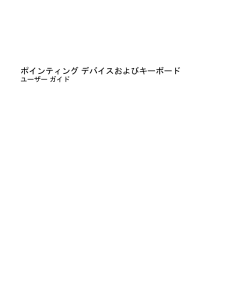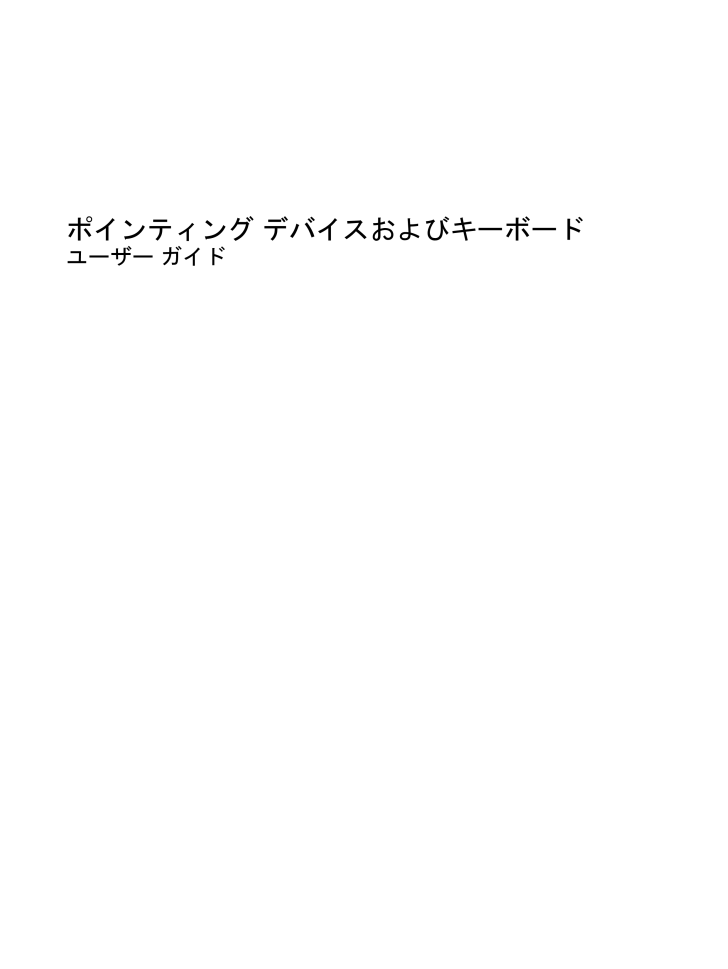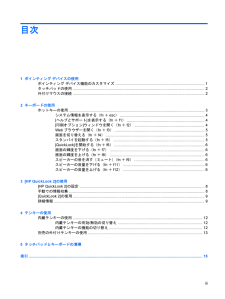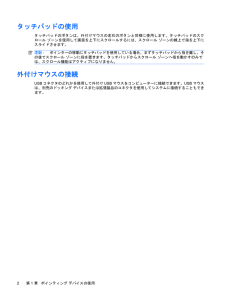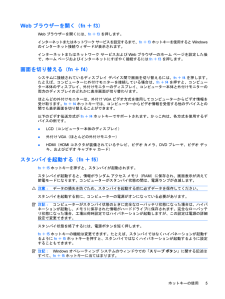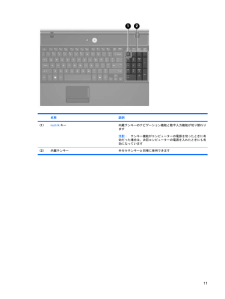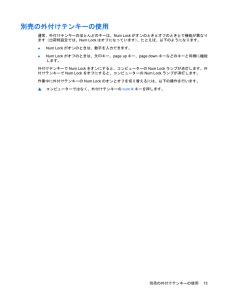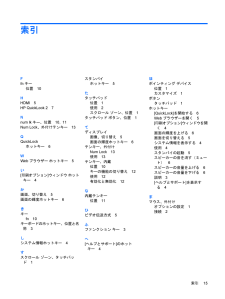- 取扱説明書・マニュアル >
- パソコン >
- パソコン本体 >
- ノートパソコン

2

現在のページURL
ポインティング デバイスおよびキーボードユーザー ガイド
参考になったと評価  40人が参考になったと評価しています。
40人が参考になったと評価しています。
このマニュアルの目次
-
2 .(C) Copyright 2009 Hewlet...(C) Copyright 2009 Hewlett-PackardDevelopment Company, L.P.MicrosoftおよびWindowsは、米国Microsoft Corporation の米国およびその他の国における登録商標です。本書の内容は、将来予告なしに変更されることがあります。HP製品およびサービスに関する保証は、当該製品およびサービスに付属の保証規定に明示的に記載されているものに限られます。本書のいかなる内容も、当該保証に新たに保証を追加するものではありません。本書に記載されて...
-
3 .目次1 ポインティング デバイスの使用ポインティ...目次1 ポインティング デバイスの使用ポインティング デバイス機能のカスタマイズ .................................................................................... 1タッチパッドの使用 .........................................................................................................................
-
4 .4 ページ目のマニュアル
-
5 .1ポインティング デバイスの使用名称 説明(1) ...1ポインティング デバイスの使用名称 説明(1) タッチパッド* ポインターを移動して、画面上の項目を選択したり、アクティブにしたりします(2) 左のタッチパッド ボタン* 外付けマウスの左ボタンと同様に機能します(3) タッチパッドのスクロール ゾーン 画面を上下にスクロールします(4) 右のタッチパッド ボタン* 外付けマウスの右のボタンと同様に機能します*この表では初期設定の状態について説明しています。ポインティング デバイスの設定を表示したり変更したりするには、[スタート]→[コントロール パネル]...
-
6 .タッチパッドの使用タッチパッドのボタンは、外付けマ...タッチパッドの使用タッチパッドのボタンは、外付けマウスの左右のボタンと同様に使用します。タッチパッドのスクロール ゾーンを使用して画面を上下にスクロールするには、スクロール ゾーンの線上で指を上下にスライドさせます。注記:ポインターの移動にタッチパッドを使用している場合、まずタッチパッドから指を離し、その後でスクロール ゾーンに指を置きます。タッチパッドからスクロール ゾーンへ指を動かすのみでは、スクロール機能はアクティブになりません。外付けマウスの接続USBコネクタのどれかを使用して外付けUSBマウスをコ...
-
7 .2キーボードの使用ホットキーの使用ホットキーは、f...2キーボードの使用ホットキーの使用ホットキーは、fnキー(1)と、escキー(2)またはファンクション キーのどれか(3)の組み合わせです。f1~f9、f11、およびf12の各キーのアイコンは、ホットキーの機能を表します。ホットキーの機能および操作についてこの章の各項目で説明します。注記:お使いのコンピューターの外観は、図と多少異なる場合があります。また、以下の図は英語版のキー配列です。日本語版のキー配列とは若干異なります。機能 ホットキーシステム情報を表示する fn+esc[ヘルプとサポート]を表示する ...
-
8 .機能 ホットキー画面の輝度を上げる fn+f8スピ...機能 ホットキー画面の輝度を上げる fn+f8スピーカーの音を消す(ミュート) fn+f9スピーカーの音量を下げる fn+f11スピーカーの音量を上げる fn+f12ホットキー コマンドをコンピューターのキーボードで使用するには、以下のどちらかの操作を行います。●短くfnキーを押してから、ホットキー コマンドの2番目のキーを短く押します。または●fnキーを押しながらホットキー コマンドの2番目のキーを短く押した後、両方のキーを同時に離します。システム情報を表示する(fn+esc)fn+escを押すと、システ...
-
9 .Webブラウザーを開く(fn+f3)Webブラウザ...Webブラウザーを開く(fn+f3)Webブラウザーを開くには、fn+f3を押します。インターネットまたはネットワーク サービスを設定するまで、fn+f3ホットキーを使用するとWindowsのインターネット接続ウィザードが表示されます。インターネットまたはネットワーク サービスおよびWebブラウザーのホーム ページを設定した後で、ホーム ページおよびインターネットにすばやく接続するにはfn+f3を押します。画面を切り替える(fn+f4)システムに接続されているディスプレイ デバイス間で画面を切り替えるには、...
-
10 .[QuickLock]を開始する(fn+f6)[Q...[QuickLock]を開始する(fn+f6)[QuickLock]セキュリティ機能を開始するには、fn+f6を押します。[QuickLock]はオペレーティング システムの[ログオン]ウィンドウを表示して、情報を保護します。[ログオン]ウィンドウが表示されているときには、Windowsのユーザー パスワードまたはWindowsの管理者パスワードが入力されるまでコンピューターに接続できません。注記:[QuickLock]を使用する前に、Windowsのユーザー パスワード、またはWindowsの管理者パスワ...
-
11 .3[HP QuickLook 2]の使用[HP Q...3[HP QuickLook 2]の使用[HP QuickLook 2]を使用すると、オペレーティング システムを起動しなくても、[Microsoft® Outlook]の電子メール、予定表、連絡先、および仕事の情報を表示できます。[HP QuickLook 2]を設定すると、コンピューターの電源が切れているとき、またはハイバネーション状態のときに[Info Center/QuickLook]ボタンを押すことによって重要な情報に簡単にアクセスできます。7
-
12 .[HP QuickLook 2]の設定[HP Qu...[HP QuickLook 2]の設定[HP QuickLook 2]を設定するには、以下の操作を行います。1.[Microsoft Outlook]を開きます。[HP QuickLook 2]から、[Microsoft Outlook]のツールバーに以下の2つのアイコンが表示されます。[QuickLook 2 Preferences] (QuickLook 2の設定)アイコンでは、自動データ収集の設定を行えます。[QuickLook Capture](QuickLookへの取り込み)アイコンでは、自動取得...
-
13 .[QuickLook 2]の使用以下の表で示されて...[QuickLook 2]の使用以下の表で示されているとおり、[Info Center/QuickLook] ボタンの動作はコンピューターの電源の状態によって異なります。電源の状態 [Info Center/QuickLook] ボタンの動作オフ [HP QuickLook 2] が起動しますハイバネーション [HP QuickLook 2] が起動しますオン [Info Center](インフォ センター)が起動しますスタンバイ 動作しません注記:[HP QuickLook 2]は、出荷時の設定で有効にな...
-
14 .4テンキーの使用注記:お使いのコンピューターに最も...4テンキーの使用注記:お使いのコンピューターに最も近い図を参照してください。以下の図は英語版のキー配列です。日本語版のキー配列とは若干異なりますが、内蔵テンキーの位置は同じです。以下の図および表に示されるコンピューターには、テンキーが内蔵されています。また、別売の外付けテンキーや、テンキーを備えた別売の外付けキーボードも使用できます。名称 説明(1) fnキー ファンクション キーまたはescキーと組み合わせて押すことによって、頻繁に使用するシステムの機能を実行します(2) 内蔵テンキー fnキーおよびnu...
-
15 .名称 説明(1) num lkキー 内蔵テンキーの...名称 説明(1) num lkキー 内蔵テンキーのナビゲーション機能と数字入力機能が切り替わります注記:テンキー機能がコンピューターの電源を切ったときに有効だった場合は、次回コンピューターの電源を入れたときにも有効になっています(2)内蔵テンキー 外付けテンキーと同様に使用できます11
-
16 .内蔵テンキーの使用内蔵テンキーの15個のキーは、外...内蔵テンキーの使用内蔵テンキーの15個のキーは、外付けテンキーと同様に使用できます。内蔵テンキーが有効になっているときは、テンキーを押すと、そのキーの手前側面にあるアイコン(日本語キーボードの場合)で示された機能が実行されます。内蔵テンキーの有効/無効の切り替え内蔵テンキーを有効にするには、fn+num lkキーを押します。fn+num lkキーをもう一度押すと、通常の文字入力機能に戻ります。注記:外付けキーボードまたはテンキーがコンピューターまたは別売のドッキング デバイスに接続されている場合、内蔵テンキ...
-
17 .別売の外付けテンキーの使用通常、外付けテンキーのほ...別売の外付けテンキーの使用通常、外付けテンキーのほとんどのキーは、Num Lockがオンのときとオフのときとで機能が異なります(出荷時設定では、Num Lockはオフになっています)。たとえば、以下のようになります。●Num Lockがオンのときは、数字を入力できます。●Num Lockがオフのときは、矢印キー、page upキー、page downキーなどのキーと同様に機能します。外付けテンキーでNum Lockをオンにすると、コンピューターのNum Lockランプが点灯します。外付けテンキーでNum L...
-
18 .5タッチパッドとキーボードの清掃タッチパッドにごみ...5タッチパッドとキーボードの清掃タッチパッドにごみや脂が付着していると、ポインターが画面上で滑らかに動かなくなる場合があります。これを防ぐには、軽く湿らせた布でタッチパッドを定期的に清掃し、コンピューターを使用するときは手をよく洗います。警告!感電や内部コンポーネントの損傷を防ぐため、掃除機のアタッチメントを使ってキーボードを清掃しないでください。キーボードの表面に、掃除機からのごみくずが落ちてくることがあります。キーが固まらないようにするため、また、キーの下に溜まったごみや糸くず、細かいほこりを取り除くた...
-
19 .索引Ffnキー位置10HHDMI 5HP Quic...索引Ffnキー位置10HHDMI 5HP QuickLook 2 7Nnum lkキー、位置10, 11Num Lock、外付けテンキー13QQuickLockホットキー6WWebブラウザー ホットキー5い[印刷オプション]ウィンドウ ホットキー4か画面、切り替え5画面の輝度ホットキー6きキーfn 10キーボードのホットキー、位置と名称3しシステム情報ホットキー4すスクロール ゾーン、タッチパッド1スタンバイホットキー5たタッチパッド位置1使用2スクロール ゾーン、位置1タッチパッド ボタン、位置1てディ...
-
20 .20 ページ目のマニュアル